Terjemahan disediakan oleh mesin penerjemah. Jika konten terjemahan yang diberikan bertentangan dengan versi bahasa Inggris aslinya, utamakan versi bahasa Inggris.
Pantau cluster SAP RHEL Pacemaker dengan menggunakan layanan AWS
Harsh Thoria, Randy Germann, dan RAVEENDRA Voore, Amazon Web Services
Ringkasan
Pola ini menguraikan langkah-langkah untuk memantau dan mengonfigurasi peringatan untuk cluster Pacemaker Red Hat Enterprise Linux (RHEL) untuk aplikasi SAP dan layanan database SAP HANA dengan menggunakan Amazon dan Amazon Simple Notification Service (Amazon CloudWatch SNS).
Konfigurasi ini memungkinkan Anda untuk memantau SAP SCS atau ASCS, Enqueue Replication Server (ERS), dan sumber daya cluster SAP HANA ketika mereka berada dalam keadaan “berhenti” dengan bantuan aliran CloudWatch log, filter metrik, dan alarm. Amazon SNS mengirimkan email ke infrastruktur atau tim SAP Basis tentang status cluster yang dihentikan.
Anda dapat membuat AWS sumber daya untuk pola ini dengan menggunakan AWS CloudFormation skrip atau konsol AWS layanan. Pola ini mengasumsikan bahwa Anda menggunakan konsol; itu tidak menyediakan CloudFormation skrip atau mencakup penyebaran infrastruktur untuk dan Amazon CloudWatch SNS. Perintah alat pacu jantung digunakan untuk mengatur konfigurasi peringatan cluster.
Prasyarat dan batasan
Prasyarat
AWS Akun aktif.
Amazon SNS diatur untuk mengirim email atau pemberitahuan seluler.
SAP ASCS/ERS untuk ABAP atau SCS/ERS untuk Java, dan SAP HANA Database RHEL Pacemaker cluster. Untuk petunjuk, lihat yang berikut ini:
Batasan
Solusi ini saat ini berfungsi untuk RHEL versi 7.3 dan kluster berbasis Pacemaker yang lebih baru. Itu belum diuji pada sistem operasi SUSE.
Versi produk
RHEL 7.3 dan yang lebih baru
Arsitektur
Tumpukan teknologi target
Agen yang digerakkan oleh peristiwa peringatan RHEL Pacemaker
Amazon Elastic Compute Cloud (Amazon EC2)
CloudWatch alarm
CloudWatch grup log dan filter metrik
Amazon SNS
Arsitektur target
Diagram berikut menggambarkan komponen dan alur kerja untuk solusi ini.
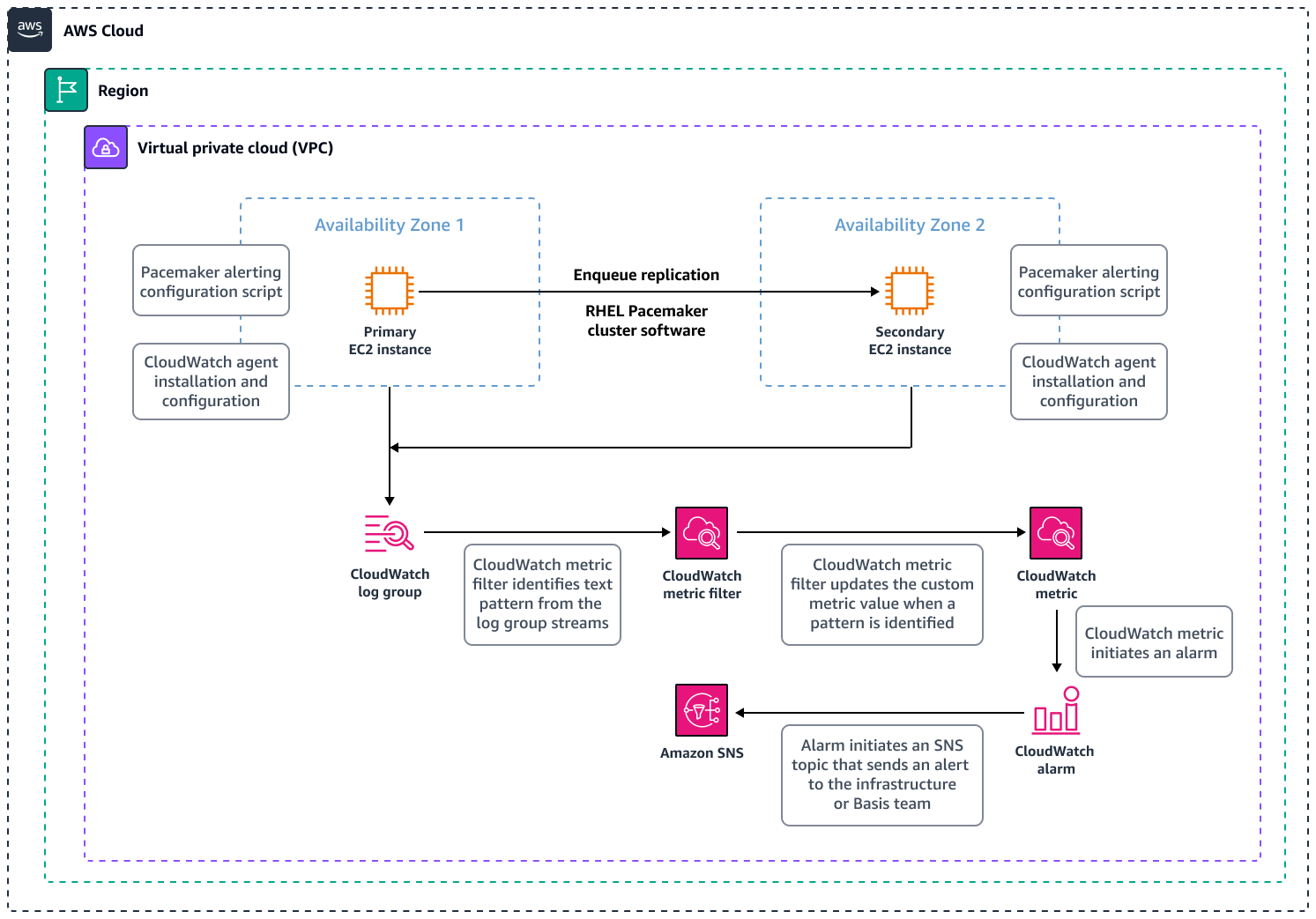
Otomatisasi dan skala
Anda dapat mengotomatiskan pembuatan AWS sumber daya dengan menggunakan CloudFormation skrip. Anda juga dapat menggunakan filter metrik tambahan untuk menskalakan dan mencakup beberapa cluster.
Alat
Layanan AWS
Amazon CloudWatch membantu Anda memantau metrik sumber AWS daya Anda dan aplikasi yang Anda jalankan AWS secara real time.
Amazon Simple Notification Service (Amazon SNS) membantu Anda mengoordinasikan dan mengelola pertukaran pesan antara penayang dan klien, termasuk server web dan alamat email.
Alat
CloudWatch agent (unified) adalah alat yang mengumpulkan metrik tingkat sistem, log, dan jejak dari EC2 instance, dan mengambil metrik kustom dari aplikasi Anda.
Agen peringatan alat pacu jantung (untuk RHEL 7.3 dan yang lebih baru) adalah alat yang memulai tindakan ketika ada perubahan, seperti ketika sumber daya berhenti atau restart, di cluster Pacemaker.
Praktik terbaik
Untuk praktik terbaik dalam menggunakan beban kerja SAP AWS, lihat Lensa SAP untuk Kerangka AWS Well-Architected.
Pertimbangkan biaya yang terlibat dalam pengaturan CloudWatch pemantauan untuk cluster SAP HANA. Lihat informasi yang lebih lengkap dalam dokumentasi CloudWatch .
Pertimbangkan untuk menggunakan pager atau mekanisme tiket untuk peringatan Amazon SNS.
Selalu periksa versi RHEL high availability (HA) dari paket RPM untuk PC, Pacemaker, dan agen anggar. AWS
Epik
| Tugas | Deskripsi | Keterampilan yang dibutuhkan |
|---|---|---|
Membuat sebuah topik SNS. |
| Administrator AWS |
Ubah kebijakan akses untuk topik SNS. |
| Administrator sistem AWS |
Berlangganan topik SNS. |
Browser web Anda menampilkan respons konfirmasi dari Amazon SNS. | Administrator sistem AWS |
| Tugas | Deskripsi | Keterampilan yang dibutuhkan |
|---|---|---|
Periksa status cluster. | Gunakan perintah status pcs untuk mengonfirmasi bahwa sumber daya sedang online. | Administrator SAP Basis |
| Tugas | Deskripsi | Keterampilan yang dibutuhkan |
|---|---|---|
Konfigurasikan agen peringatan Pacemaker pada instance cluster utama. | Masuk ke EC2 instance di cluster pimary dan jalankan perintah berikut:
| Administrator SAP Basis |
Konfigurasikan agen peringatan Pacemaker pada instance cluster sekunder. | Masuk ke EC2 instance cluster sekunder di cluster sekunder dan jalankan perintah berikut:
| Administrator SAP Basis |
Konfirmasikan bahwa sumber daya peringatan RHEL telah dibuat. | Gunakan perintah berikut untuk mengonfirmasi bahwa sumber daya peringatan telah dibuat:
Output dari perintah akan terlihat seperti ini:
| Administrator SAP Basis |
| Tugas | Deskripsi | Keterampilan yang dibutuhkan |
|---|---|---|
Instal CloudWatch agen. | Ada beberapa cara untuk menginstal CloudWatch agen pada sebuah EC2 instance. Untuk menggunakan baris perintah:
Lihat informasi yang lebih lengkap dalam dokumentasi CloudWatch . | Administrator sistem AWS |
Lampirkan peran IAM ke EC2 instance. | Untuk mengaktifkan CloudWatch agen mengirim data dari instance, Anda harus melampirkan CloudWatchAgentServerRoleperan IAM ke setiap instance. Atau, Anda dapat menambahkan kebijakan untuk CloudWatch agen ke peran IAM Anda yang ada. Lihat informasi yang lebih lengkap dalam dokumentasi CloudWatch . | Administrator AWS |
Konfigurasikan CloudWatch agen untuk memantau file log agen peringatan Pacemaker pada instance cluster utama. |
| Administrator AWS |
Mulai CloudWatch agen pada instance cluster primer dan sekunder. | Untuk memulai agen, jalankan perintah berikut pada EC2 instance di cluster primer dan sekunder:
| Administrator AWS |
| Tugas | Deskripsi | Keterampilan yang dibutuhkan |
|---|---|---|
Siapkan grup CloudWatch log. |
CloudWatch Agen akan mentransfer file peringatan Pacemaker ke grup CloudWatch log sebagai aliran log. | Administrator AWS |
Siapkan filter CloudWatch metrik. | Filter metrik membantu Anda mencari pola seperti
Ketika filter metrik mengidentifikasi pola pada langkah 4, itu memperbarui nilai metrik CloudWatch kustom CloudWatch Alarm | Administrator AWS, administrator SAP Basis |
Siapkan alarm CloudWatch metrik untuk metrik SAP ASCS/SCS dan ERS. | Untuk membuat alarm berdasarkan metrik tunggal:
| Administrator AWS |
Siapkan alarm CloudWatch metrik untuk metrik SAP HANA. | Ulangi langkah-langkah untuk mengatur alarm CloudWatch metrik dari tugas sebelumnya, dengan perubahan ini:
| Administrator AWS |
Sumber daya terkait
Buat file konfigurasi CloudWatch agen dengan wizard (CloudWatch dokumentasi)
Menginstal dan menjalankan CloudWatch agen di server Anda (CloudWatch dokumentasi)
Buat CloudWatch alarm berdasarkan ambang statis (CloudWatch dokumentasi)
Penyebaran manual SAP HANA di AWS dengan cluster ketersediaan tinggi (dokumentasi SAP di situs web) AWS
NetWeaver Panduan SAP (dokumentasi SAP di situs web) AWS
Lampiran
Untuk mengakses konten tambahan yang terkait dengan dokumen ini, unzip file berikut: attachment.zip